Kaip padaryti ping ir žymeklį) su „Wi-Fi“ maršrutizatoriumi?

- 3245
- 286
- Tyler Daniel
Sveiki, draugai! Yra daugybė skirtingų klausimų, jie klausia manęs komentaruose apie straipsnius apie „Wi-Fi Roter TP-Link TL-WR841N“ ir ką daryti, kai „Wi-Fi“ tinklas, neturint galimybės naudotis internetu. Stengiuosi į viską atsakyti išsamiai ir iš tikrųjų. Bet labai dažnai jums reikia ping arba atsekimo nuo maršrutizatoriaus į konkrečią svetainę arba į tinklo kompiuterio IP IP. Tai labai dažnai padeda išspręsti daugybę problemų nustatant „Wi-Fi“ maršrutizatorių, ir, kaip paaiškėjo, yra daug problemų.

Taigi, kaip padaryti ping (ping) kompiuteryje, kurį jau parašiau, šiandien pasakysiu, kaip padaryti ping ir jei jums reikia pėdsakų tiesiai iš paties maršrutizatoriaus. Aš parodysiu maršrutizatoriaus TP-Link TL-WR841N pavyzdį, ką aš naudoju tam ir parodysiu :). Bet, kiek žinau, kiekvieno maršrutizatoriaus nustatymuose yra galimybė pasidaryti pingą į svetainę arba tinklo kompiuterį.
Nedelsdami eikime į verslą. Mes einame į „Wi-Fi“ maršrutizatoriaus nustatymus. Jei vis tiek nežinote, kaip tai padaryti, turite surinkti adresą bet kurios naršyklės adreso juostoje 192.168.1.1. Tada turite įvesti vartotojo vardą ir slaptažodį, kad įvestumėte nustatymus. Pagal numatytuosius nustatymus tai yra Administratorius Ir Administratorius.
Mes gaminame „Ping“ su „Wi-Fi“ maršrutizatoriumi
Nustatymuose mes einame į „System Tools“ - skirtuką „Diagnostic“. Priešingas diagnostikos įrankis: pasirinkite, ką darysime Ping arba Traceroute.
Tada lauke IP adresas/ domeno pavadinimas: Pvz., Įveskite svetainę, pavyzdžiui, aš padariau pingą į Yandex.ru. Taip pat galite nurodyti tinklo kompiuterio IP adresą. DHCP skirtuke „DHCP“ klientų sąraše galite pamatyti prijungtų kompiuterių IP.
„Ping Count“: - Tai yra paketų skaičius, galite palikti pagal numatytuosius nustatymus. „Ping“ paketų dydis ir „ping“ laikas taip pat negali būti keičiamas.
Norėdami paleisti „ping“, spustelėkite mygtuką „Pradėk“.
Diagnostikos rezultatų lange galite pamatyti rezultatą. Jei jūsų rezultatas yra maždaug toks pat kaip ir mano ekrano kopijoje, tada viskas gerai, maršrutizatorius spardo su svetaine.
Linija Paketai: išsiųsti = 4, atnaujinti = 4, pamesti = 0 (0% nuostoliai), sako, kad buvo išsiųsti 4 pakuotės ir buvo gautos 4 pakuotės, nuostoliai 0%. Ir jei kyla problemų dėl tinklo, tada „Lost“ bus lygus 4. Tai reiškia, kad visi 4 pakuotės buvo pamestos.
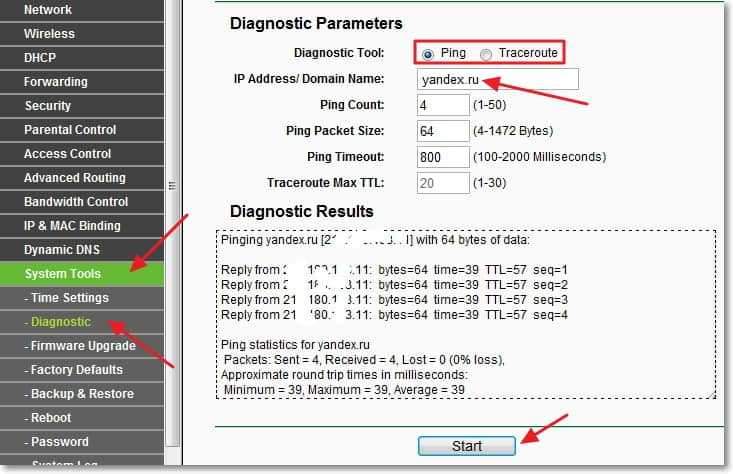
Tai kažkas panašaus, pingas pagamintas iš labai „Wi-Fi“ maršrutizatoriaus. Dabar, jei kam nors reikia patarti padaryti pingą, tada aš tiesiog pateiksiu nuorodą į šį straipsnį, kitaip kažkaip nėra labai patogu paaiškinti kiekvieną kartą. Sėkmės!
- « Kaip pereiti į internetą iš kompiuterio, naudojant telefoną („Android“, „Windows Phone“) kaip „Wi-Fi“ modemą?
- Kaip pagaminti išorinį USB HDD (kietąjį diską) su standartinėmis „Windows“ priemonėmis? »

